تحويل وتحرير وضغط مقاطع الفيديو/التسجيلات الصوتية بأكثر من 1000 تنسيق بجودة عالية.
كيفية تحويل WebM إلى MOV بسهولة على Windows/Mac
أصبح تنسيق WebM مؤخرًا تنسيق تخزين شائعًا. لتشغيل مقاطع فيديو WebM بسهولة على برنامج QuickTime من Apple، عليك تحويل WebM إلى تنسيق MOV، مما يضمن تشغيلًا سلسًا على جميع أنواع الأجهزة. ستساعدك الطرق الثلاث التالية على تحويل ملفات فيديو WebM غير المدعومة إلى تنسيق MOV بجودة عالية بنقرة واحدة.
قائمة الدليل
ما هو WebM و MOV ولماذا يتم تحويلهما؟ تحويل WebM إلى QuickTime MOV لأجهزة Apple بنقرة واحدة استخدم Handbrake مفتوح المصدر لتحويل WebM إلى MOV تحويل WebM إلى MOV بسرعة ومجانًا عبر الإنترنتما هو WebM و MOV ولماذا يتم تحويلهما؟
ويب إم: WebM هو تنسيق فيديو حديث مفتوح المصدر مصمم للويب. يستخدم عادةً ترميزي VP8 أو VP9، مما يوفر أحجام ملفات أصغر وجودة أقل مقارنةً بالتنسيقات الأخرى. مُحسّن للبث، يُعد WebM مثاليًا للتشغيل والمشاركة على منصات التواصل الاجتماعي مثل YouTube.
الحركة: MOV هو تنسيق ملفات وسائط متعددة طورته شركة Apple، ويُستخدم بشكل أساسي مع QuickTime. يدعم الفيديو والصوت والمؤثرات عالية الجودة، مما يجعله شائعًا لتحرير الفيديو وتشغيله على أجهزة Apple وغيرها.
لماذا يجب عليك تحويل WebM إلى MOV:
• برامج تحرير الفيديو أو QuickTime الخاصة بنظام Mac غير متوافقة مع تنسيق WebM.
• لا يمكن لبعض الأجهزة، مثل الهواتف المحمولة، تشغيل ملفات WebM بشكل مباشر.
• قد يتطلب تشغيل WebM فك تشفير إضافي، أو قد ترغب في تنزيله لعرضه دون اتصال بالإنترنت.
تحويل WebM إلى QuickTime MOV لأجهزة Apple بنقرة واحدة
الخيار الأكثر ملاءمة هو تنزيل البرامج الاحترافية، مثل 4 إيزي سوفت إجمالي محول الفيديويحتوي هذا المحول على مجموعة من الوظائف العملية لتحويل أو تحرير ملفات WebM إلى MOV. يدعم إعدادات QuickTime لأجهزة Mac وiPhone، كما يُحسّن جودة إخراج ملفات WebM.

يدعم تحويل أكثر من 1000 تنسيق ملف، بما في ذلك تحويل WebM إلى MOV.
توفير إعدادات مسبقة لـ Apple MOV وإعدادات مخصصة بعد التحويل كما تريد.
سرعة تحويل WebM إلى MOV موثوقة تصل إلى 50 مرة أسرع مع تسريع وحدة معالجة الرسومات.
قم بضغط الحجم الكبير لمقاطع الفيديو المحولة بصيغة MOV دون فقدان الجودة.
100% آمن
100% آمن
الخطوات التفصيلية:
الخطوة 1بعد تثبيت الأداة وتشغيلها، انقر على زر "إضافة ملفات" في الواجهة. أو يمكنك سحب وإفلات فيديوهات WebM مباشرةً من مجلد.
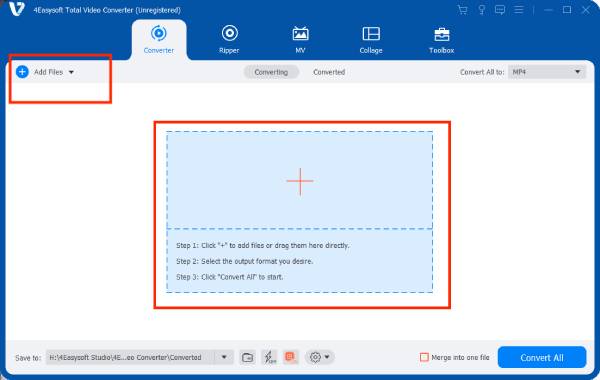
الخطوة 2انقر على زر "تحويل الكل إلى" وانتقل إلى خيار "MOV". كما يمكنك النقر على زر "تخصيص الملف الشخصي" لضبط الدقة. يمكنك تحويل WebM إلى MOV مباشرةً باستخدام الإعدادات المُعدّة مسبقًا لأجهزة Mac أو iPhone.
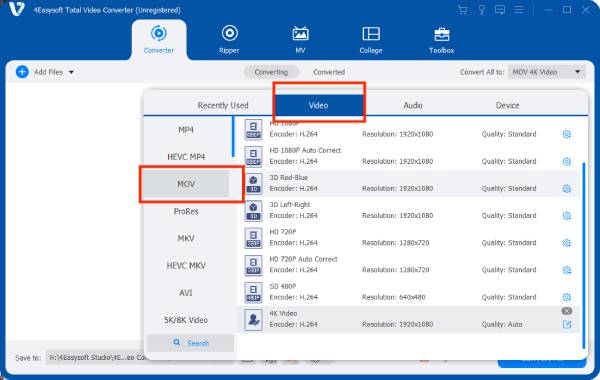
الخطوه 3في النافذة الجديدة، يمكنك ضبط إعدادات الملف الشخصي، والمُشفِّر، ومعدل الإطارات، والدقة، والألوان للفيديو. بعد الانتهاء، انقر على "إنشاء جديد".
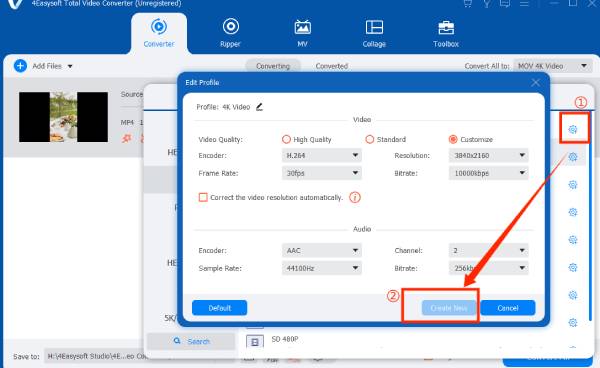
الخطوة 4وأخيرًا، انقر فوق زر "تحويل الكل" الموجود أسفل الواجهة لبدء تحويل WebM إلى MOV.
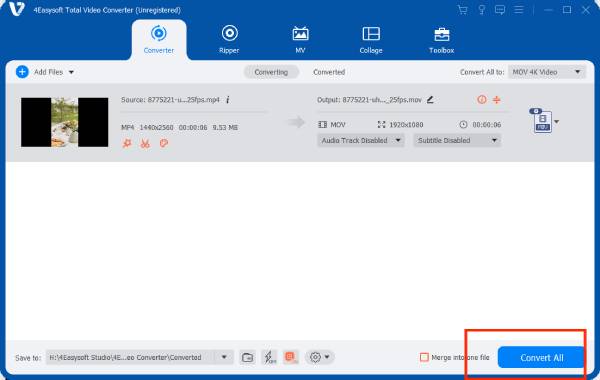
استخدم Handbrake مفتوح المصدر لتحويل WebM إلى MOV
HandBrake هو مُحوّل فيديو مجاني ومفتوح المصدر يُستخدم عادةً لتحويل ملفات WebM إلى MOV. متوافق مع أنظمة Windows وmacOS وLinux، وهو خيار شائع بفضل واجهته سهلة الاستخدام وميزاته الفعّالة. وهو مفيد بشكل خاص لضغط ملفات الفيديو الكبيرة وتحسين جودة مقاطع الفيديو للتشغيل على أجهزة مُحددة. ولكن قد تواجه... لن يبدأ Handbrake في الترميز مشاكل في بعض الأحيان.
سمات:
• توفير إعدادات مسبقة خاصة بالجهاز ومُحسّنة للمنصات مثل iOS وAndroid وخدمات البث.
• السماح للمستخدمين بتعديل إعدادات الفيديو، بما في ذلك برامج الترميز مثل H.264، وH.265، وVP9، وما إلى ذلك، والدقة، ومعدل البت، ومعدل الإطارات، وجودة الصوت.
• تمكين تحويل ملفات WebM إلى MOV دفعة واحدة، مما يسمح بمعالجة ملفات متعددة في وقت واحد لتحسين الكفاءة.
• مجاني تمامًا للاستخدام دون أي تكاليف خفية ومدعوم من قبل مجتمع تطوير نشط لمناقشة المشكلات.
الخطوة 1قم بتشغيل HandBrake، وانقر فوق "فتح ملف"، وانتقل إلى موقع ملف WebM على جهاز الكمبيوتر الخاص بك.
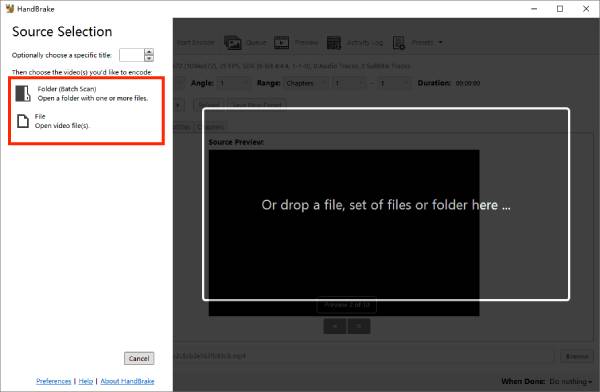
الخطوة 2انقر على القائمة المنسدلة "تنسيق" واختر MOV كتنسيق الهدف.
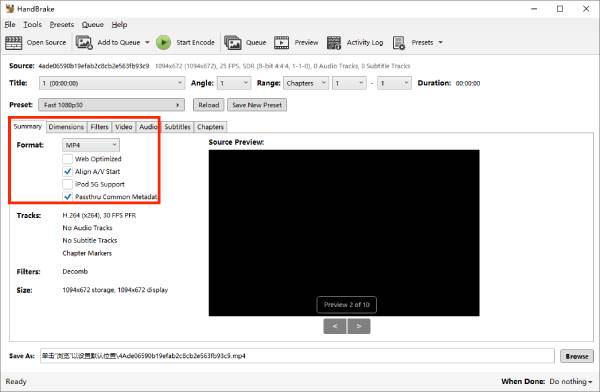
الخطوه 3ضبط الإعدادات: قم بتخصيص الإخراج عن طريق ضبط دقة الفيديو إلى 1080P أو 4K، وسرعة التشغيل، والجودة، والإعدادات الأخرى حسب الحاجة.
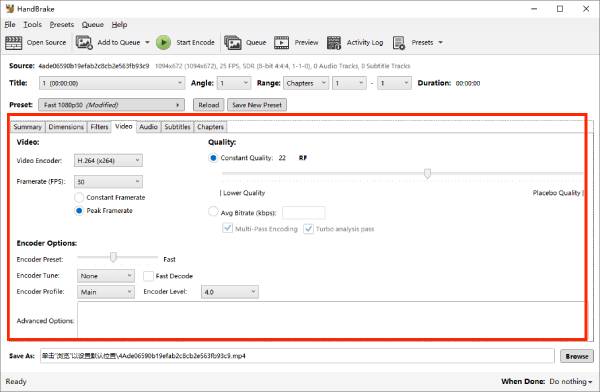
الخطوة 4عندما تصبح راضيًا عن الإعدادات، انقر فوق الزر الأخضر "بدء الترميز" الموجود على شريط الأدوات العلوي لتحويل WebM إلى MOV.
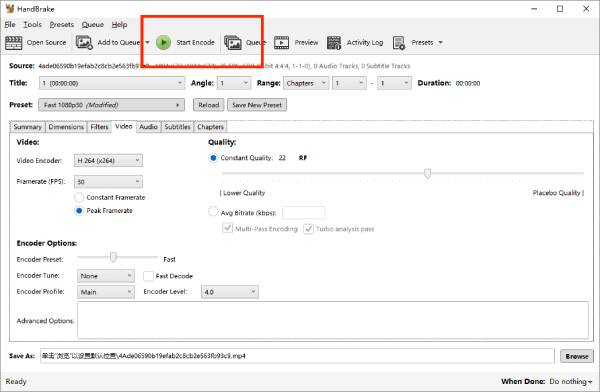
تحويل WebM إلى MOV بسرعة ومجانًا عبر الإنترنت
إذا كنت تواجه حالة طارئة، فإن اختيار أداة موثوقة عبر الإنترنت يعد خيارًا جيدًا. CloudConvert يعد خيارًا رائعًا للتعامل مع جميع التنسيقات الشائعة، بما في ذلك WebM إلى MOV، AVI إلى MOVوالمزيد. إنه مجاني تمامًا، ولا يتطلب تسجيل الدخول أو إنشاء حساب لبدء تحويل ملفات WebM إلى MOV. وهو حاصل على شهادة ISO 27001، فلا داعي للقلق بشأن أمان ملفاتك.
سمات:
• مجاني وسهل الوصول إليه: يعد CloudConvert مجانيًا تمامًا ويمكن الوصول إليه مباشرة من متصفحك.
• تخصيص عملية العمل: سير عمل قابل للتخصيص لإضافة علامات مائية أو إنشاء معاينات بعد تحويل WebM إلى MOV في عملية واحدة
الخطوة 1حمّل ملف WebM الذي تريد تحويله. اسحبه وأفلته في الصفحة، أو انقر على زر "تحديد ملف" لإضافة الملف من مجلد جهازك.
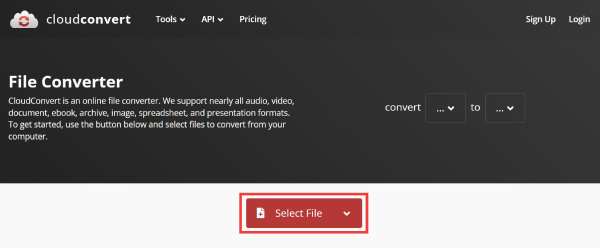
الخطوة 2انقر على القائمة المنسدلة "تحويل إلى" واختر MOV كتنسيق الإخراج. ثم انقر على "تحويل" لبدء تحويل WebM إلى MOV.
خاتمة
تناقش هذه المقالة ثلاث طرق لتحويل ملفات WebM إلى MOV لتسهيل التشغيل. يمكنك الاختيار حسب رغبتك. إذا كنت بحاجة إلى طريقة سريعة، يمكنك استخدام CloudConvert عبر الإنترنت. لحل جميع مشاكلك دفعةً واحدة، جرّب الأداة القوية 4 إيزي سوفت إجمالي محول الفيديوسواء كنت تستخدم نظام Windows أو Mac، فإن قوته وراحته لن تخذلك أبدًا.
100% آمن
100% آمن


